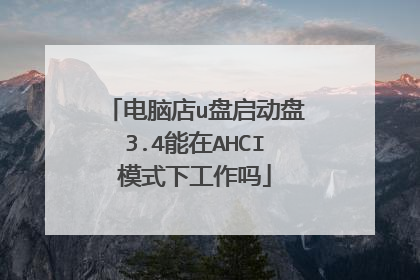宏基电脑u盘启动
新买来的宏基笔记本有的有搭载Windows操作系统,有的则只是配了个Dos操作系统,Windows要我们自己来安装。如今安装系统基本上通过U盘进行,这就要在BIOS里设置从U盘启动。那么宏基笔记本怎么设置BIOS从U盘启动呢?我们一起来看看。 一;用快捷热键方式启动BOOT菜单进入U盘方法:1,宏基快捷键是F12,有的电脑启用了F12,但也有的电脑没有启用F12快捷键,所以我们先要到BIOS中去打开快捷键F12,启用它。开机进入标志画面后,按F2键进入BIOS。2,进入BIOS主界面后,在Main项下,找到F12 BootMenu,其中文意思是“F12启动菜单”,它现在的设置是Disabled(关闭),我们要把它打开,先把光标移到这一项上来,然后按Enter键。3,当按了Enter键以后,会弹出一个小窗口,有两个选项,一个为Disabled(关闭),另一个为Enabled(打开),我们要选择Enabled这一项,然后按Enter键确定,这样就打开了F12快捷键,然后按F10保存并退出。4,重新启动电脑后,当进入标志画面时,就可按F12快捷键,立即进入启动菜单BootManager,在这里有四个选项启动,1硬盘,2光盘,3网卡,4U盘,如果你想用U盘启动,可以用上下方向键把光标移到第4项,然后按Enter键,就能立即从U盘启动,如果用光盘启动,同样把光标移到第2项,按Enter键就可以了。二:用传统方法设置BIOS从U盘启动:1,打开电脑,开机便按F2键,便会直接进到BIOS里面。2,选择BIOS主界面中的Boot选项,在Boot界面里,有七个选项,当然,由于BIOS版本不一样,这里面显示的项目也会不一样,在这里,第四项USB HDD为U盘启动项,第一项CD/DVD: HL-DT-ST DVDRAM GT20M-(PS)为光盘启动项,要用U盘启动,先用上下方向键把光标移到第四项USB HDD上,然后用F5/F6键,把它移动到最上面第一位,设置好后按Enter键确定。3,最后,当然要对设置进行保存,到BIOS主界面的Exit选项,在其界面里,找到Exit Save Changes这一项,中文意思是“退出并保存设置”,当然,我们也可以用更快捷方法,按F10就可以进行保存并退出了。4,下面还补充说一下,如果用U盘PE装系统,可能有的时候会找不到硬盘,这是因为有的PE系统比较老,不兼容ACHI模式,所以不能识别到硬盘,现在新式的PE系统大多支持ACHI模式,所以,如果在装系统时找不到硬盘,那一般都是SATA Mode模式不对,所以要进BIOS对其修改一下,首先进入到BIOS下的Main这一项,找到SATA Mode,然后按Enter进入。 5,然后会弹出一个小窗口,在这个窗口中选择IDE Mode这一项,按Enter键确定,这样在U盘PE下就可以找到硬盘了,最后当然还要按F10进行保存。
导读:宏碁 笔记本电脑 经过不断的发展壮大,逐渐在市场上有了名气,到现在几乎已经成为一种家喻户晓的笔记本电脑品牌,那么你知道宏碁笔记本电脑U盘启动的设置方法吗?你知道宏碁笔记本电脑装系统的方法吗?下面我们就一起来看看宏碁笔记本电脑设置U盘启动的方法和装系统的方法吧。 一、宏碁笔记本电脑设置U盘启动的方法:第一步:首先将宏基笔记本电脑关机,关机以后,将启动U盘插入到电脑的USB插口当中,然后再将宏碁笔记本电脑开启。第二步:将宏碁笔记本电脑开启以后,我们就可以在宏碁笔记本电脑的logo下面看到F2提示,然后我们快速按下宏碁笔记本电脑键盘的F2按键。第三步:按下宏碁笔记本电脑的F2按键以后,电脑就会自动进入BIOS。这里需要注意的是我们可以在弘基笔记本电脑没开机之前就开始按下键盘的F2按键,这样就可以保证开机以后的宏碁笔记本可以进入BIOS模式。第四步:进入宏碁笔记本电脑的BIOS模式以后,使用电脑键盘的左右移动按键移动选项,当 光标 位于boot位置时,使用上下移动按键将boot移动到启动U盘当中。第五步:将boot移动到启动U盘以后,再按下键盘的F5或者是F6按键,将启动U盘移动到页面的第一行。第六步:将启动U盘放置在第一行以后,再使用宏碁笔记本电脑的左右移动按键将光标移动到exit位置,然后再选择其中的ExitSaving Changes选项,然后按下键盘的回车按键,完成以后U盘启动的设置操作就完成了。二、弘基笔记本电脑装系统的方法:第一步:将宏碁笔记本开机,要保证笔记本的电量充足。第二步:更改笔记本电脑电脑硬盘接口的模式,将其更改为IDE MODE模式。第三步:设置电脑BIOS的启动项。第四步:对电脑进行相应的设置以后,再对电脑进行分区操作。第五步:分区操作完成以后,将电脑进行重启,然后将光盘上的系统安装上去即可。 上面就是宏碁笔记本电脑U盘启动的详细步骤,你了解了吗?
acer aspire设置u盘启动: 1、有的电脑没有启用F12快捷键,所以需要先到bios中打开F12快捷键功能,打开电脑出现开机画面时按F2进入BIOS界面,使用左右方向键将光标移至Main栏目,再使用上下方向键将光标移至F12 Boot Menu项,设置打开还是关闭F12快捷键功能,2、选择F12 Boot Menu项按回车键,在弹出的窗口中,使用上下方向键选择对应的打开或关闭项,按回车键确认选择(Enabled为打开),3、重新启动电脑后,按F12快捷键,进入启动菜单Boot Manager界面,当前电脑有四个选项启动,1硬盘,2光盘,3网卡,4U盘,如果你想用u启动U盘启动,可以用上下方向键把光标移到第4项,然后按Enter键,就能立即从u启动U盘启动,如果用光盘启动 ,同样把光标移到第2项,按Enter键就可以了,4、通过第一启动项bios设置u启动u盘启动操作,开机按F2快捷键进入bios界面,使用左右方向键将光标一直Boot栏目,在Boot界面里,有几个选项,由于BIOS版本不一样,这里面所显示也会有差异,在这里,找到USB HDD开头项(CD/DVD开头为光盘启动),使用屏下方提示的上下移动快捷键,将其移至最上面第一位,设置好后按Enter键确定5、最后我们再介绍硬盘模式设置,首先进入到BIOS下的Main这一项,找到SATA Mode,然后按Enter进入6、会弹出一个小窗口,在这个窗口中选择IDE Mode或者AHCI Mode项(IDE支持xp系统,AHCI支持win7及以上版本系统),按Enter键确定,最后当然还要按快捷键进行保存宏碁笔记本进U盘启动按F几?大部分电脑都支持使用快捷键调出启动菜单,然后一键选择U盘启动,非常简单。有用户使用的是acer笔记本电脑,不知道要怎么设置U盘启动,这边跟系统城小编一起来学习下宏碁笔记本进U盘启动的方法。相关教程:笔记本怎么重装系统win10宏碁笔记本secure boot灰色不能改怎么解决所需工具:U盘启动盘:最新uefi版本u盘制作方法(uefi/legacy双模式)方法一:U盘启动快捷键1、在宏碁笔记本电脑上插入制作好的U盘启动盘,开机时不停按F12,如果没反应看方法二;宏碁笔记本怎么进入u盘启动|acer笔记本按什么键进u盘启动2、这时候会调出Boot Menu启动菜单,选择识别到的U盘,比如USB HDD,选中它,按Enter键即可进入U盘。宏碁笔记本怎么进入u盘启动|acer笔记本按什么键进u盘启动方法二:进BIOS设置1、插入U盘启动盘,开机时不停按F2进bios,按→方向键移动到Boot,选择Secure Boot回车,改成Disabled;Boot priority order这边如果有显示U盘,可以调整U盘到第一的位置;宏碁笔记本怎么进入u盘启动|acer笔记本按什么键进u盘启动2、在Main下,将F12 Boot Menu设置成Enabled,最后按F10回车保存重启;宏碁笔记本怎么进入u盘启动|acer笔记本按什么键进u盘启动3、重启后不停按F12调出启动菜单,选择识别到的U盘项USB HDD,回车进入U盘启动。宏碁笔记本怎么进入u盘启动|acer笔记本按什么键进u盘启动 以上就是宏碁笔记本电脑开机进U盘启动的设置方法,有需要的用户可以参考上面的步骤来操作。
导读:宏碁 笔记本电脑 经过不断的发展壮大,逐渐在市场上有了名气,到现在几乎已经成为一种家喻户晓的笔记本电脑品牌,那么你知道宏碁笔记本电脑U盘启动的设置方法吗?你知道宏碁笔记本电脑装系统的方法吗?下面我们就一起来看看宏碁笔记本电脑设置U盘启动的方法和装系统的方法吧。 一、宏碁笔记本电脑设置U盘启动的方法:第一步:首先将宏基笔记本电脑关机,关机以后,将启动U盘插入到电脑的USB插口当中,然后再将宏碁笔记本电脑开启。第二步:将宏碁笔记本电脑开启以后,我们就可以在宏碁笔记本电脑的logo下面看到F2提示,然后我们快速按下宏碁笔记本电脑键盘的F2按键。第三步:按下宏碁笔记本电脑的F2按键以后,电脑就会自动进入BIOS。这里需要注意的是我们可以在弘基笔记本电脑没开机之前就开始按下键盘的F2按键,这样就可以保证开机以后的宏碁笔记本可以进入BIOS模式。第四步:进入宏碁笔记本电脑的BIOS模式以后,使用电脑键盘的左右移动按键移动选项,当 光标 位于boot位置时,使用上下移动按键将boot移动到启动U盘当中。第五步:将boot移动到启动U盘以后,再按下键盘的F5或者是F6按键,将启动U盘移动到页面的第一行。第六步:将启动U盘放置在第一行以后,再使用宏碁笔记本电脑的左右移动按键将光标移动到exit位置,然后再选择其中的ExitSaving Changes选项,然后按下键盘的回车按键,完成以后U盘启动的设置操作就完成了。二、弘基笔记本电脑装系统的方法:第一步:将宏碁笔记本开机,要保证笔记本的电量充足。第二步:更改笔记本电脑电脑硬盘接口的模式,将其更改为IDE MODE模式。第三步:设置电脑BIOS的启动项。第四步:对电脑进行相应的设置以后,再对电脑进行分区操作。第五步:分区操作完成以后,将电脑进行重启,然后将光盘上的系统安装上去即可。 上面就是宏碁笔记本电脑U盘启动的详细步骤,你了解了吗?
acer aspire设置u盘启动: 1、有的电脑没有启用F12快捷键,所以需要先到bios中打开F12快捷键功能,打开电脑出现开机画面时按F2进入BIOS界面,使用左右方向键将光标移至Main栏目,再使用上下方向键将光标移至F12 Boot Menu项,设置打开还是关闭F12快捷键功能,2、选择F12 Boot Menu项按回车键,在弹出的窗口中,使用上下方向键选择对应的打开或关闭项,按回车键确认选择(Enabled为打开),3、重新启动电脑后,按F12快捷键,进入启动菜单Boot Manager界面,当前电脑有四个选项启动,1硬盘,2光盘,3网卡,4U盘,如果你想用u启动U盘启动,可以用上下方向键把光标移到第4项,然后按Enter键,就能立即从u启动U盘启动,如果用光盘启动 ,同样把光标移到第2项,按Enter键就可以了,4、通过第一启动项bios设置u启动u盘启动操作,开机按F2快捷键进入bios界面,使用左右方向键将光标一直Boot栏目,在Boot界面里,有几个选项,由于BIOS版本不一样,这里面所显示也会有差异,在这里,找到USB HDD开头项(CD/DVD开头为光盘启动),使用屏下方提示的上下移动快捷键,将其移至最上面第一位,设置好后按Enter键确定5、最后我们再介绍硬盘模式设置,首先进入到BIOS下的Main这一项,找到SATA Mode,然后按Enter进入6、会弹出一个小窗口,在这个窗口中选择IDE Mode或者AHCI Mode项(IDE支持xp系统,AHCI支持win7及以上版本系统),按Enter键确定,最后当然还要按快捷键进行保存宏碁笔记本进U盘启动按F几?大部分电脑都支持使用快捷键调出启动菜单,然后一键选择U盘启动,非常简单。有用户使用的是acer笔记本电脑,不知道要怎么设置U盘启动,这边跟系统城小编一起来学习下宏碁笔记本进U盘启动的方法。相关教程:笔记本怎么重装系统win10宏碁笔记本secure boot灰色不能改怎么解决所需工具:U盘启动盘:最新uefi版本u盘制作方法(uefi/legacy双模式)方法一:U盘启动快捷键1、在宏碁笔记本电脑上插入制作好的U盘启动盘,开机时不停按F12,如果没反应看方法二;宏碁笔记本怎么进入u盘启动|acer笔记本按什么键进u盘启动2、这时候会调出Boot Menu启动菜单,选择识别到的U盘,比如USB HDD,选中它,按Enter键即可进入U盘。宏碁笔记本怎么进入u盘启动|acer笔记本按什么键进u盘启动方法二:进BIOS设置1、插入U盘启动盘,开机时不停按F2进bios,按→方向键移动到Boot,选择Secure Boot回车,改成Disabled;Boot priority order这边如果有显示U盘,可以调整U盘到第一的位置;宏碁笔记本怎么进入u盘启动|acer笔记本按什么键进u盘启动2、在Main下,将F12 Boot Menu设置成Enabled,最后按F10回车保存重启;宏碁笔记本怎么进入u盘启动|acer笔记本按什么键进u盘启动3、重启后不停按F12调出启动菜单,选择识别到的U盘项USB HDD,回车进入U盘启动。宏碁笔记本怎么进入u盘启动|acer笔记本按什么键进u盘启动 以上就是宏碁笔记本电脑开机进U盘启动的设置方法,有需要的用户可以参考上面的步骤来操作。

联想笔记本要重做系统,怎么用U盘启动?
摘要1、开机一直按F2或(FN+F2)进入BIOS,按→方向键切换到Security,选择Secure Boot回车设置成Disabled,其中文意思是关闭“安全启动”,如果不关闭此选项,无法正常打开legacy传统引导U盘启动,如下图所示;2、转到Exit选项,把OS Optimized Defaults设置为Disabled或Other OS,意思是支持其它操作系统和U盘启动,如下图所示;3、切换到Boot,把Boot Mode从UEFI改成Legacy Support传统引导,支持传统引导U盘启动,如下图所示;4、再把Boot Priority设置成Legacy First,按F10弹出窗口选择yes回车;(注:改了legacy传统模式后,注意要将硬盘分区格式改成MBR的,可参考详细GPT分区转MBR分区教程)5、注意:再返回configuration这项,查看sata controller mode这项,如果默认硬盘模式为RAID,请将硬盘模式改为AHCI模式,否则进PE后不能认出硬盘,如果更改后记得按F10保存,如下图所示;6、插入制作好的U盘启动盘,重启按F12或FN+F12调出启动管理对话框,选择USB HDD识别到U盘启动进入PE(传统引导),回车进入PE:7、最后我们选择u盘启动后就可以进入PE安装系统了,联想笔记本进入bios设置u盘启动就完成了。

dell新版bios设置u盘启动
按F2进入BIOS,打开Secure Boot,勾选Disabled。把这个选项取消,后面两个步骤至不能进行的,请PTT禁用。 左侧“System Configuration”菜单中选择“SATA Operation”选项,把右侧的硬盘模式设置为AHCI,然后保存重启就设置好了。 戴尔公司(Dell, Inc.)是一家电脑制造销售公司,世界五百强企业之一,由迈克尔·戴尔于1984年创立,总部位于美国德克萨斯州。 戴尔公司旗下产品涉及电脑、服务器、数据储存设备等,曾推出了世界上首款支持无线充电的笔记本Latitude 7285。
设置操作方法如下: 1、首先按笔记本电脑的开机键的位置,如下图所示: 2、然后电脑进入开机时再按Esc键,如下图所示: 3、然后打开笔记本电脑厂家设置启动界面的选项,如下图所示: 4、此时在启动选项中按方向下键盘可选择U盘启动的设备,如下图所示: 5、然后再按键盘上的enter键,如下图所示: 6、此时就检测U盘启动并进入U盘启动选项菜单了,如下图所示:
具体步骤如下: 1、插入U盘,开机按F2进BIOS,也可以先按F12进这个界面,然后选择BIOS Setup回车进bios; 2、展开Secure Boot子目录,点击Secure Boot Enable选择Ddisabled; 3、选择General子目录中的Boot Sequence(启动顺序),Boot List Option选择legacy,上面的从上往下依次是软盘,硬盘,USB,光驱和网卡,按照默认的就行; 4、然后点开Advanced Boot Options,勾选Enable Legacy Option ROMs,点击apply,然后点exit退出,这时候电脑会重启; 5、重启过程中按F12,进入开机启动项选择页面,选择USB storage device回车,即可进入U盘启动盘。
没必要在bios中修改第一启动项,开机按f12,选择从u盘启动即可。
设置操作方法如下: 1、首先按笔记本电脑的开机键的位置,如下图所示: 2、然后电脑进入开机时再按Esc键,如下图所示: 3、然后打开笔记本电脑厂家设置启动界面的选项,如下图所示: 4、此时在启动选项中按方向下键盘可选择U盘启动的设备,如下图所示: 5、然后再按键盘上的enter键,如下图所示: 6、此时就检测U盘启动并进入U盘启动选项菜单了,如下图所示:
具体步骤如下: 1、插入U盘,开机按F2进BIOS,也可以先按F12进这个界面,然后选择BIOS Setup回车进bios; 2、展开Secure Boot子目录,点击Secure Boot Enable选择Ddisabled; 3、选择General子目录中的Boot Sequence(启动顺序),Boot List Option选择legacy,上面的从上往下依次是软盘,硬盘,USB,光驱和网卡,按照默认的就行; 4、然后点开Advanced Boot Options,勾选Enable Legacy Option ROMs,点击apply,然后点exit退出,这时候电脑会重启; 5、重启过程中按F12,进入开机启动项选择页面,选择USB storage device回车,即可进入U盘启动盘。
没必要在bios中修改第一启动项,开机按f12,选择从u盘启动即可。

用u盘装系统时会自动加载ahci驱动吗?
会的,用U盘(16G左右就行)装系统,应先将U盘制作为可引导系统的盘(就是启动盘)。然后将系统文件复制到该U盘的GHO文件夹或ISO文件夹中(系统文件是GHO文件就复制到GHO中,是ISO文件就复制到ISO文件夹中,系统文件可以购买或下载,如果下载建议去系统之家),再用该U盘引导电脑(通常是将已制作好的U盘启动盘插入U口,启动电脑后按F12键或F8键或ESC键,不同电脑会有不同,调出引导菜单后选择U盘引导),进去后先备份重要资料,然后就可以装系统了。 制作U盘启动盘建议用“大白菜U盘启动制作工具”,网上下载后操作非常简单--下载安装--运行“大白菜U盘启动制作工具”--按提示插入U盘--开始制作--一分钟后制作完成(大白菜官网有详细使用教程)。

电脑店u盘启动盘3.4能在AHCI模式下工作吗
不能啊 只能是IDE
看它带没带AHCI驱动呗。
看它带没带AHCI驱动呗。